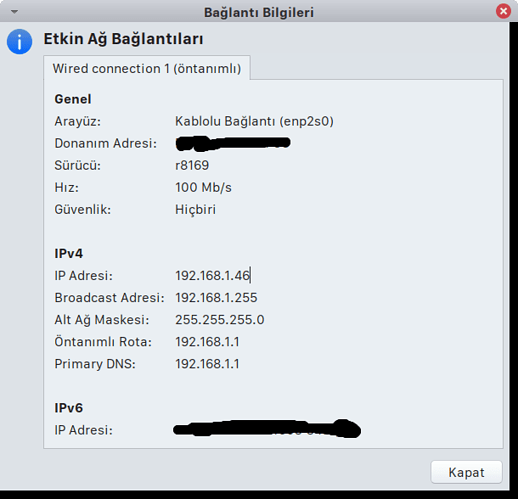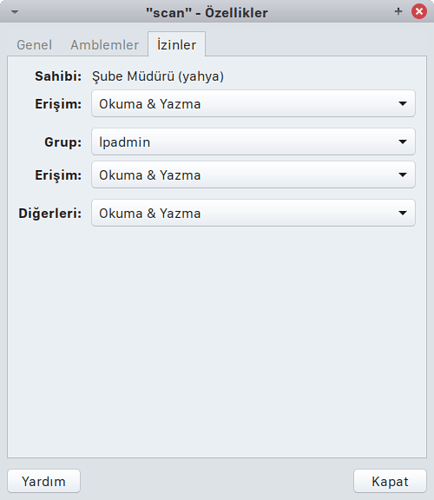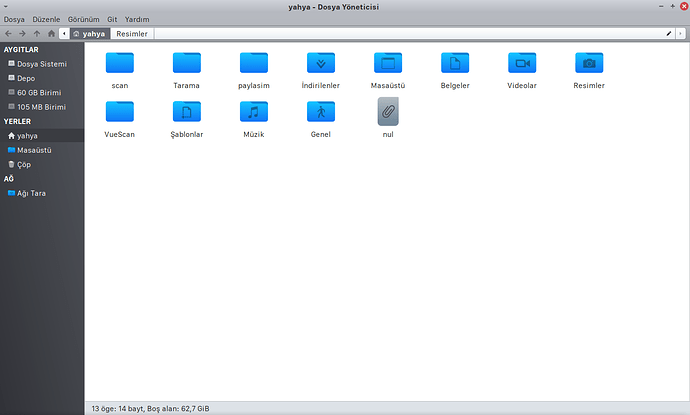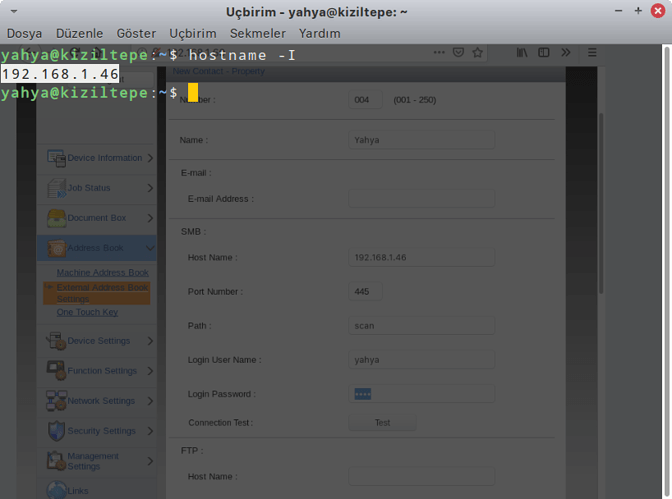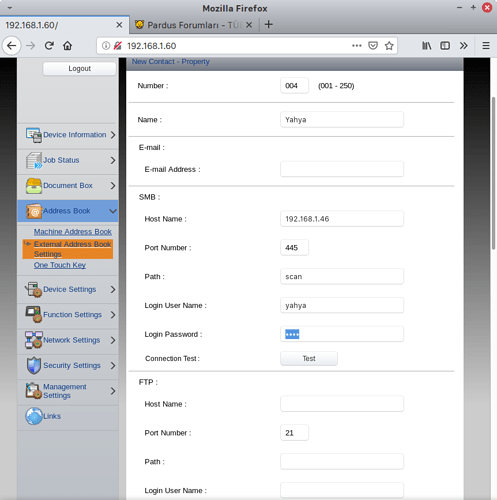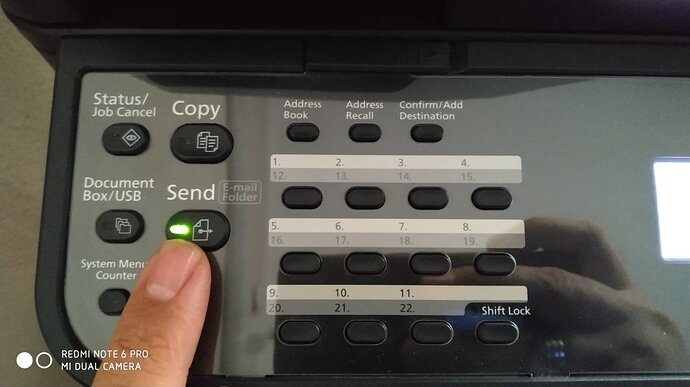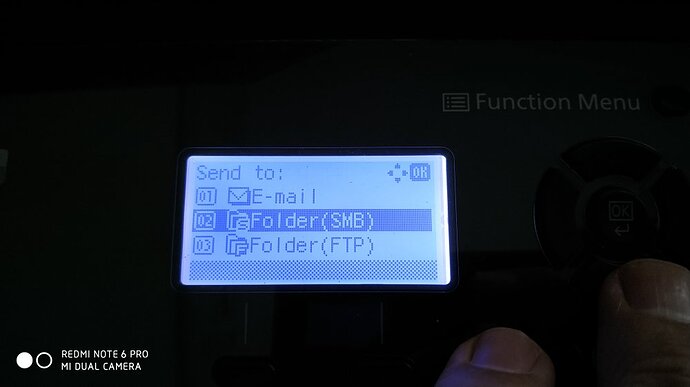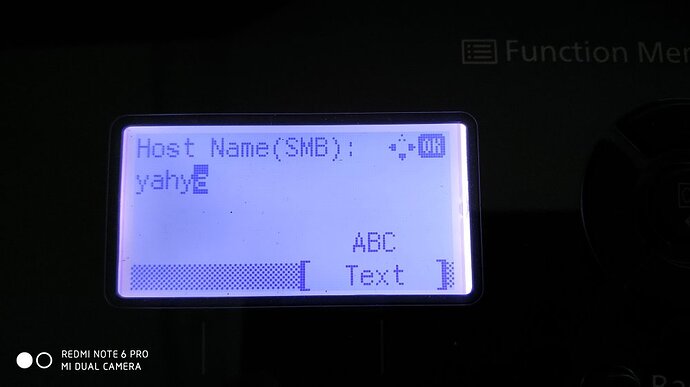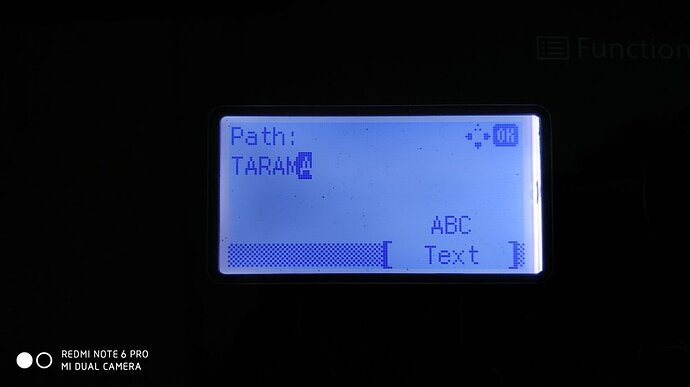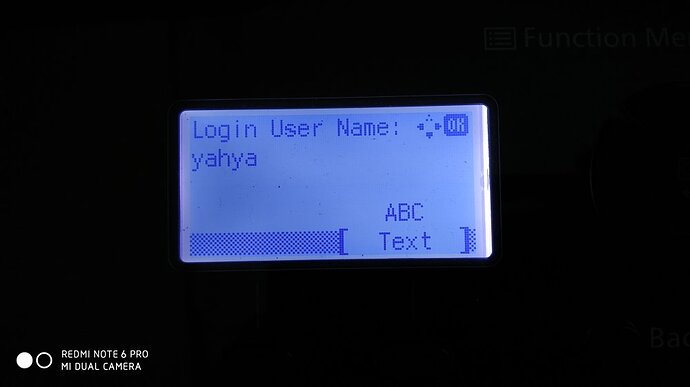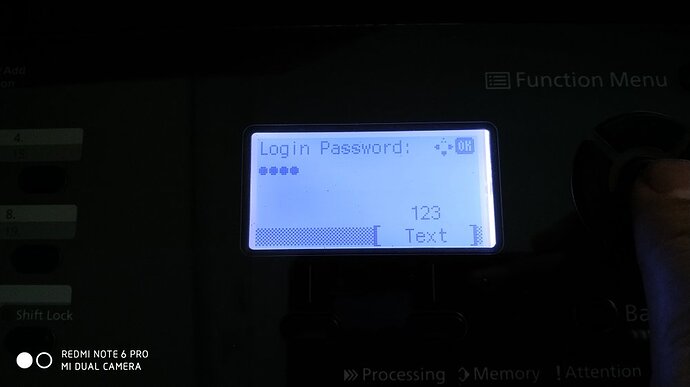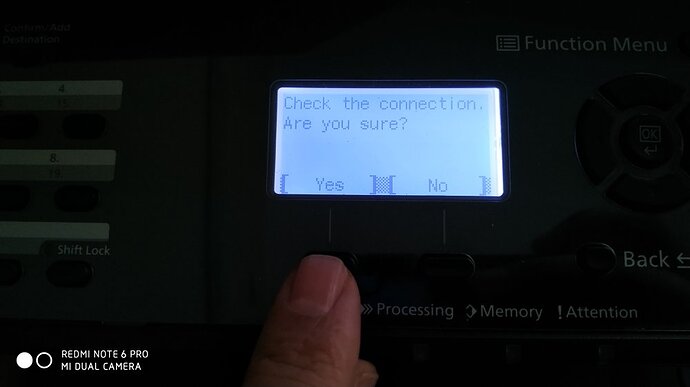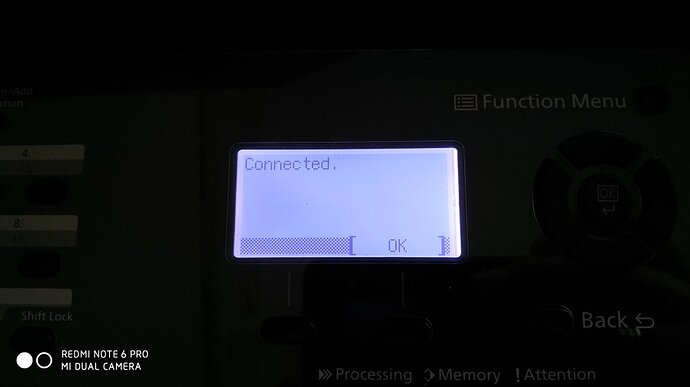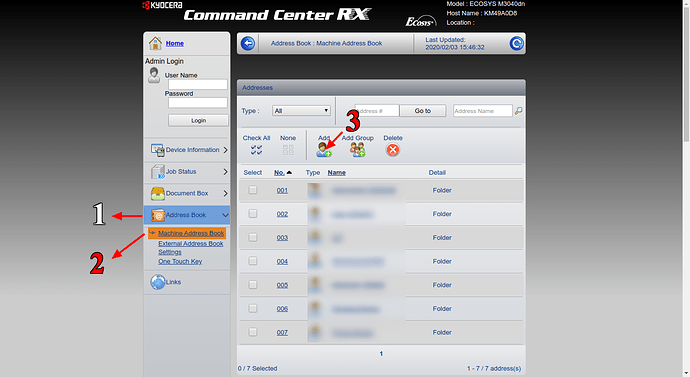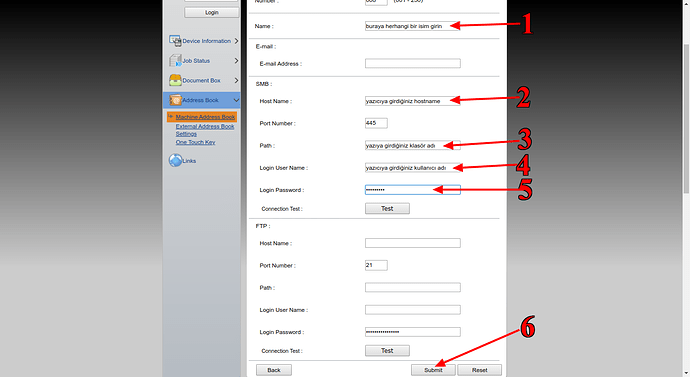Sorunu çözmemde en büyük katkı sağlayan Ahmet Ramazan BENEK beyfendiye çok teşekkür ediyorum.
Aşağıdaki adımları sırasıyla yaparak, Kyocera ECOSYS m3040dn üzerinden Pardus 19.1 yüklü bilgisayarıma tarama yaptım.
BİLGİSAYARDA YAPILACAKLAR.
Samba Kurulumu
sudo apt install samba
Klasör Oluşturma
sudo mkdir /home/KULLANICIADI/TARAMA
Samba Conf Dosyasını Düzenleme
sudo nano /etc/samba/smb.conf dosyasını açın ve aşağıdaki metni dosyasının en altına ekleyin
[TARAMA]
comment = tarama klasörü
path = /home/KULLANICIADI/TARAMA/
browseable = yes
readonly = no
guest ok = yes
guest only = no
CTRL + O ve ENTER ve CTRL + X ile çıkın.
Paylaşılan Klasör CHMOD Ayarı
sudo chmod 777 /home/KULLANICIADI/TARAMA
Bu ayarları bilgisayarımızda yaptıktan sonra, ağ tarayıcısının adres defterinde de tanımlama yapmanız gerekir.
AĞ TARAYICISINDA YAPILACAKLAR
#1.Adım
Cihaz üzerinde bulunan SEND tuşuna tıklıyoruz.
#2.Adım
Ok tuşları ile Folder (SMB) yi seçiyoruz ve OK tuşuna basıyoruz. Eğer bu ekran gelmez ise BACK tuşu ile bir geri gelerek ekranı görebilirsiniz.
#3.Adım
Hostname (SNM) alanına, Terminalden (uç birim) hostname komutunu girerek aldığınız çıktıyı yazın.
#4.Adım
Path alanına da oluşturduğumuz Klasör ismini yazın.
#5.Adım
Login User Name alanına da Terminalden (uç birim) whoami komutunu girerek aldığınız çıktıyı yazın.
#6.Adım
Login Password alanına da whoami komutunu verdiğinizde gelen kullanıcının bilgisayar giriş şifresini girin. Burada dikkat edilmesi gereken ise harf ve rakamlara dikkat edilmesidir.
#7.Adım
Bağlatıyı kontrol et, emin misiniz? Yes diyoruz.
#8.Adım
Evet, eğer Connected ibrasini gördüysek herşey doğru yapılmıştır. Şayet hata ile karşılaşır isek, bilgisayarda yapılması gerekenlerden bir yerde hata yapmışızdır demektir.
SON OLARAK BİLGİSAYARI YAZICI REHBERİNE KAYDETME
Öncelikle yazıcımızın IP adresini bilmemiz gerekiyor. Sırasıyla aşağıdaki resimlerden belirtildiği ayarlamaları yapınca Yazıcının Adres defterine bilgisayarı kaydetmiş oluruz ve yazıcıdan adımızı bularak bilgisayara otomatik bir Şekilde tarama yapabileceğiz inşallah.
UMARIM FAYDALI OLMUŞTUR.